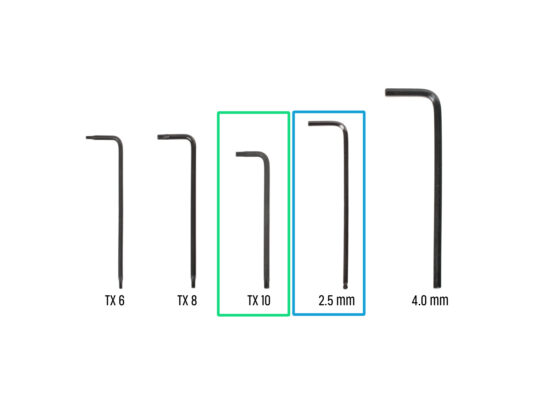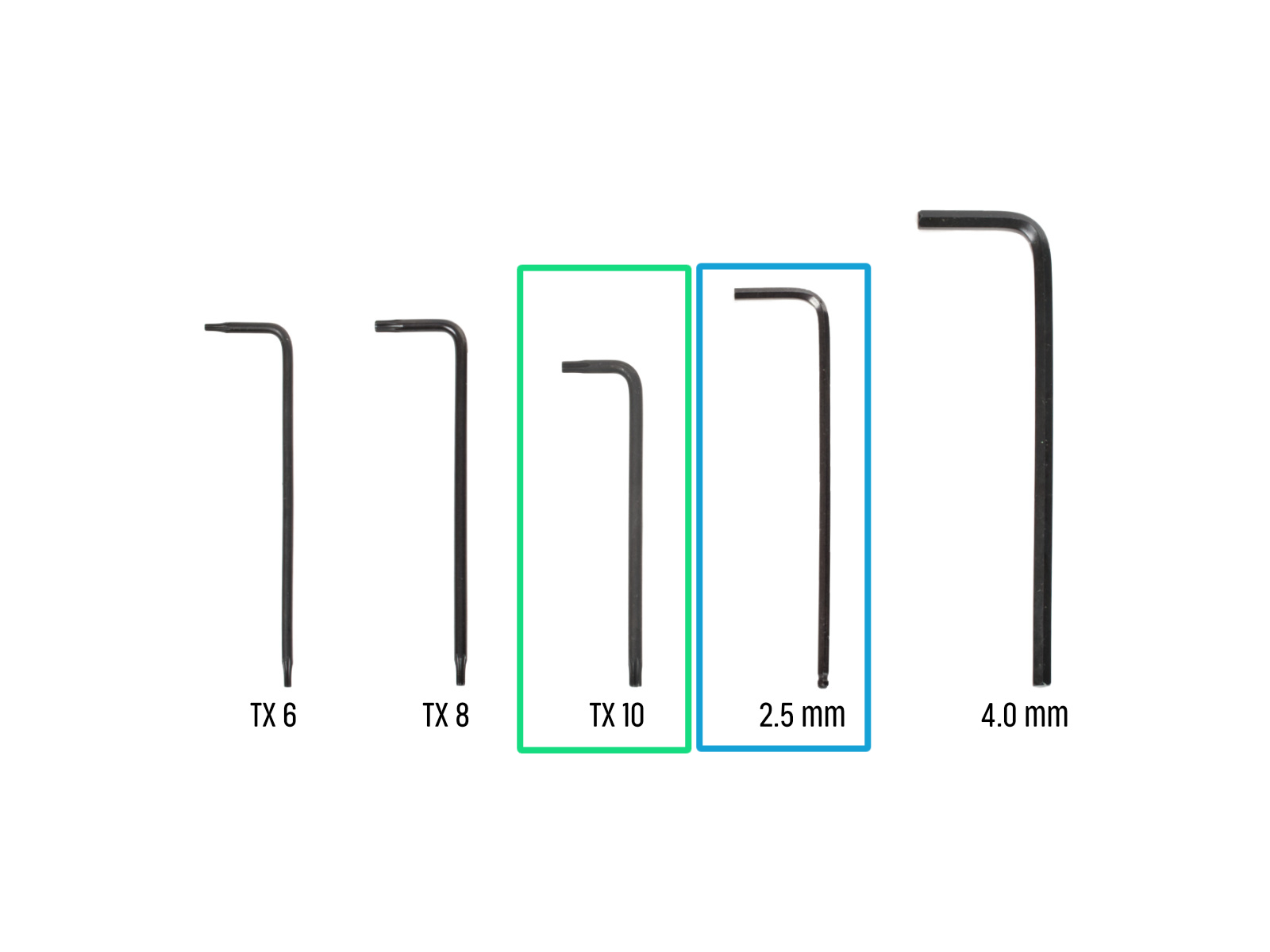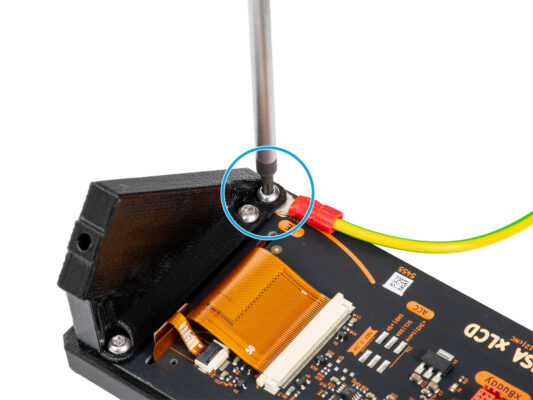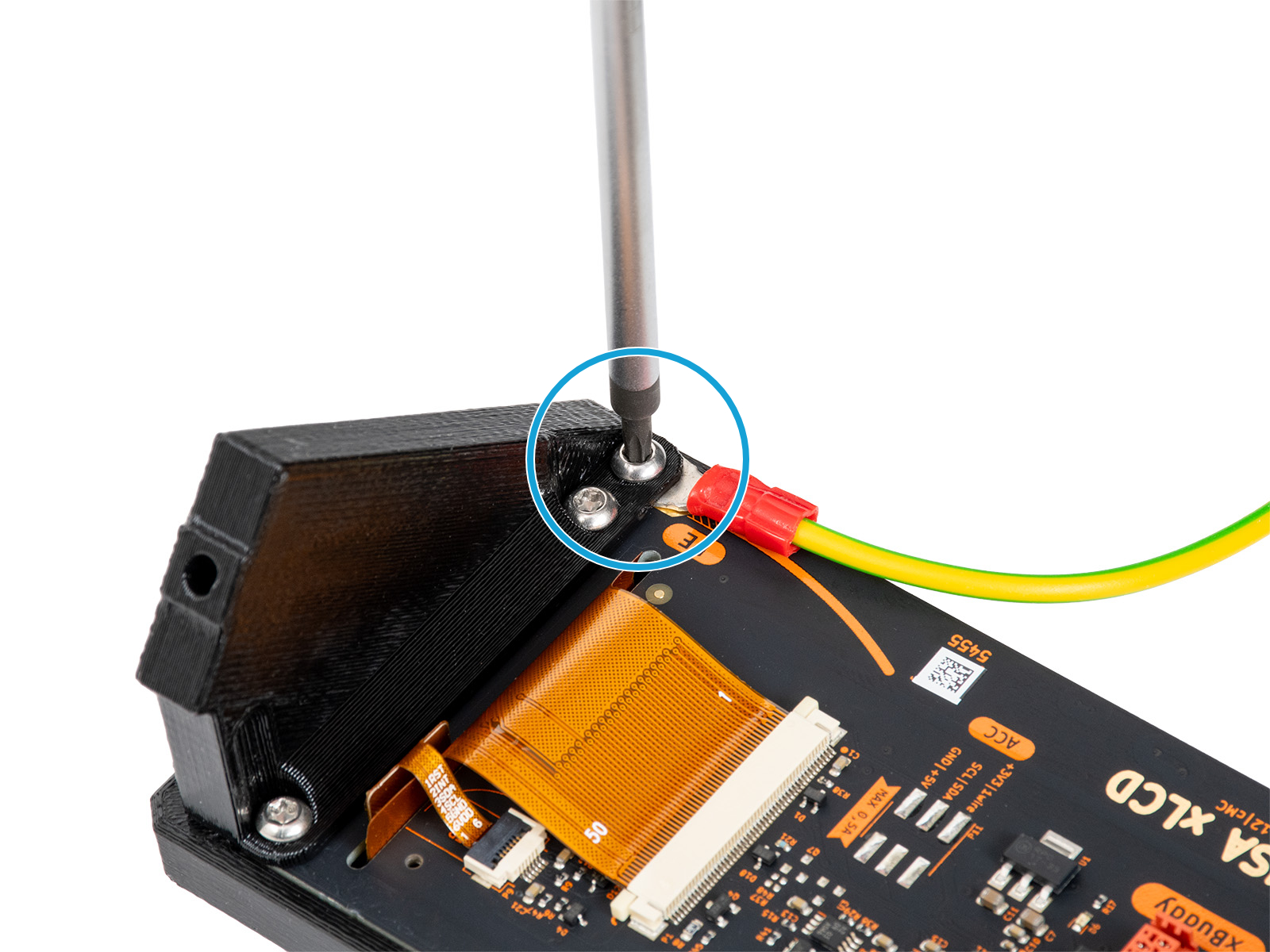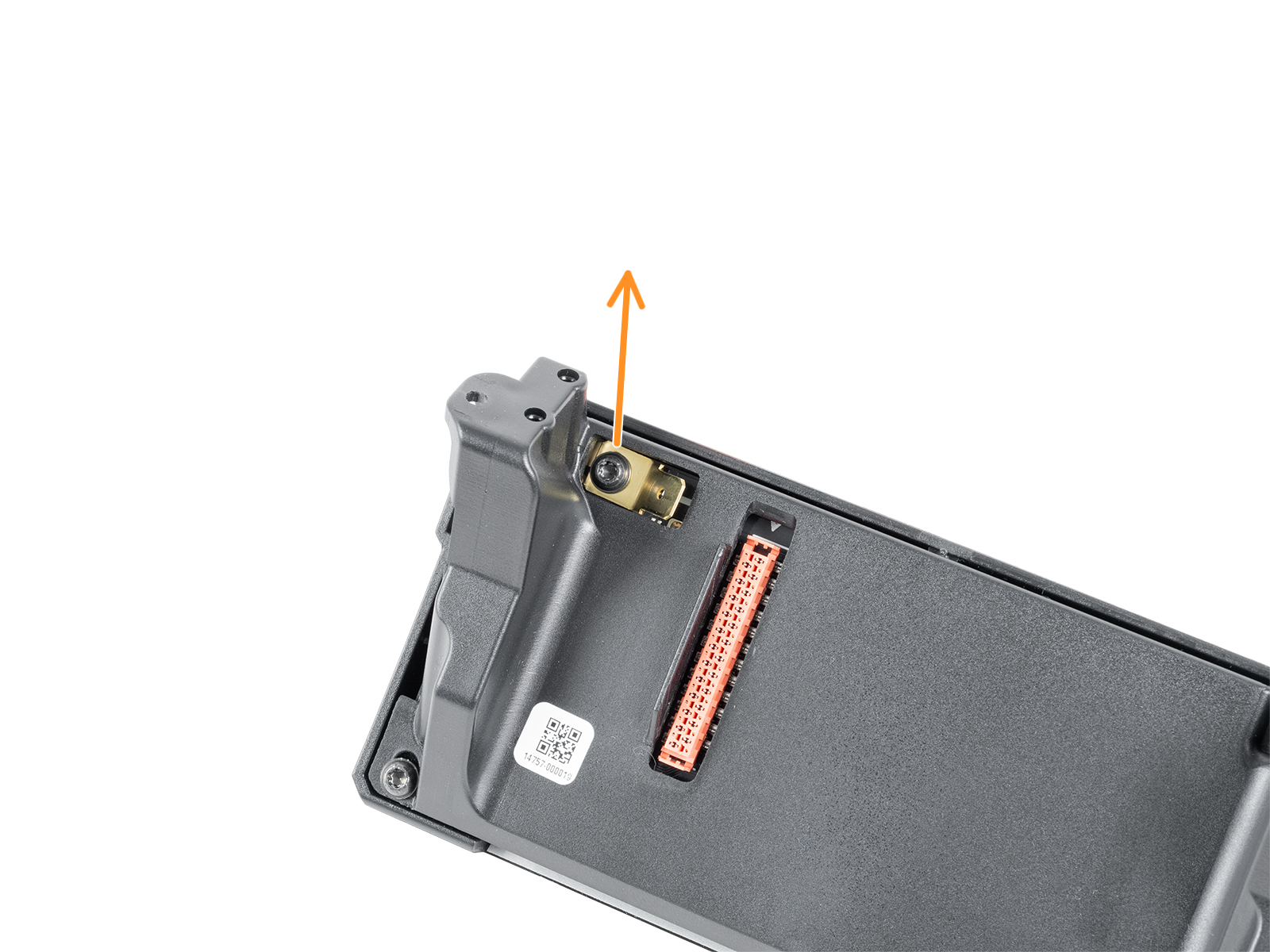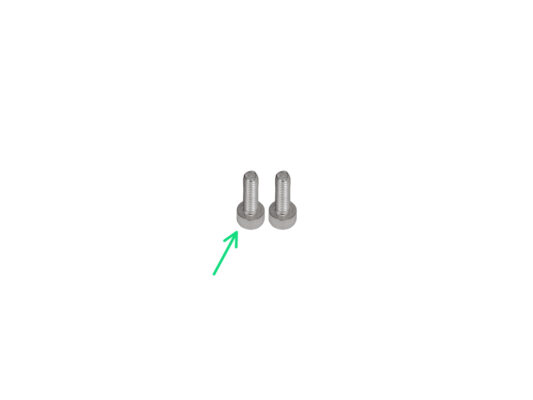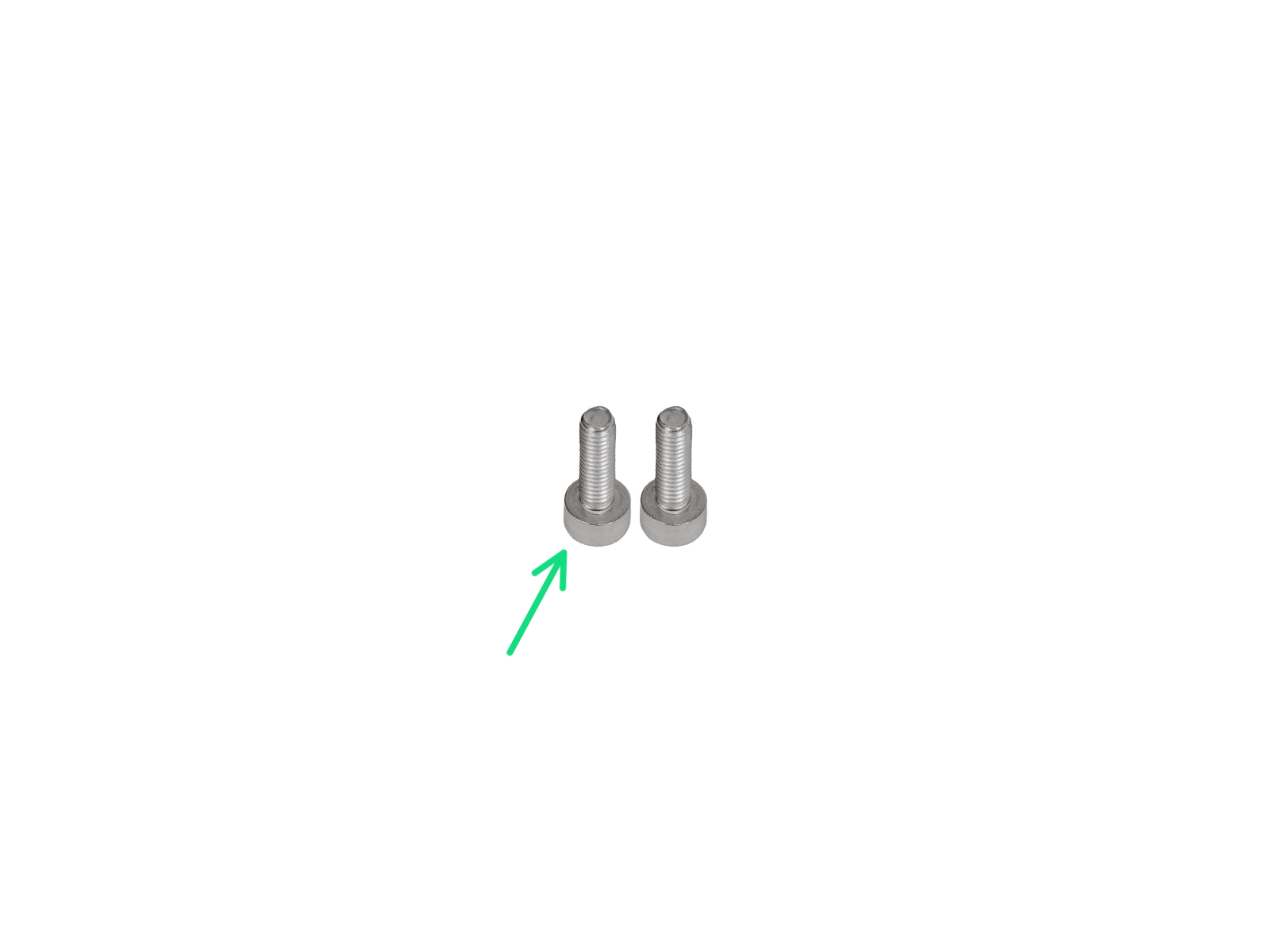⬢Ten przewodnik poprowadzi Cię przez proces wymiany zespołu xLCD w Original Prusa XL.
Poniższe instrukcje są kompatybilne ze wszystkimi wersjami Original Prusa XL.
⬢Wszystkie potrzebne części są dostępne w naszym sklepie internetowym prusa3d.com
Pamiętaj, że musisz się zalogować, aby mieć dostęp do sekcji części zamiennych.